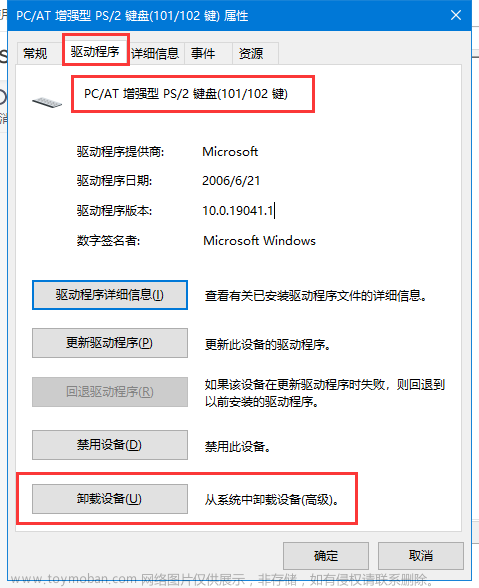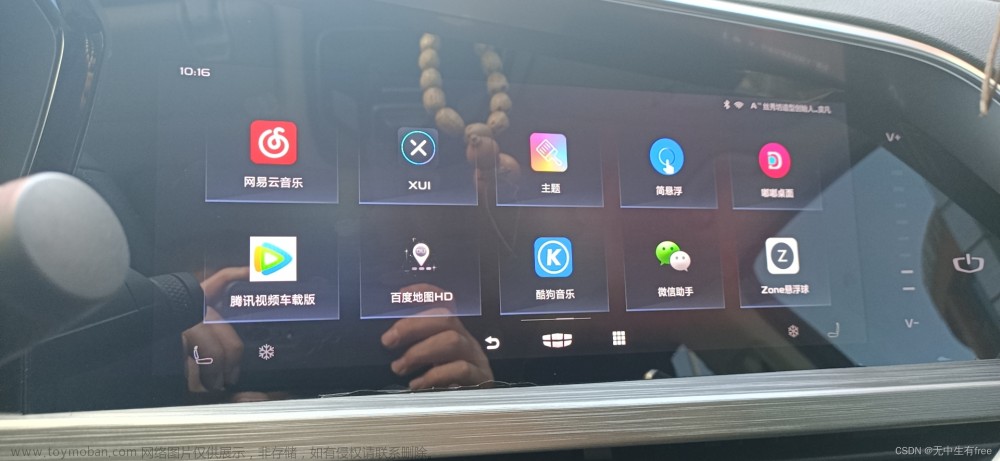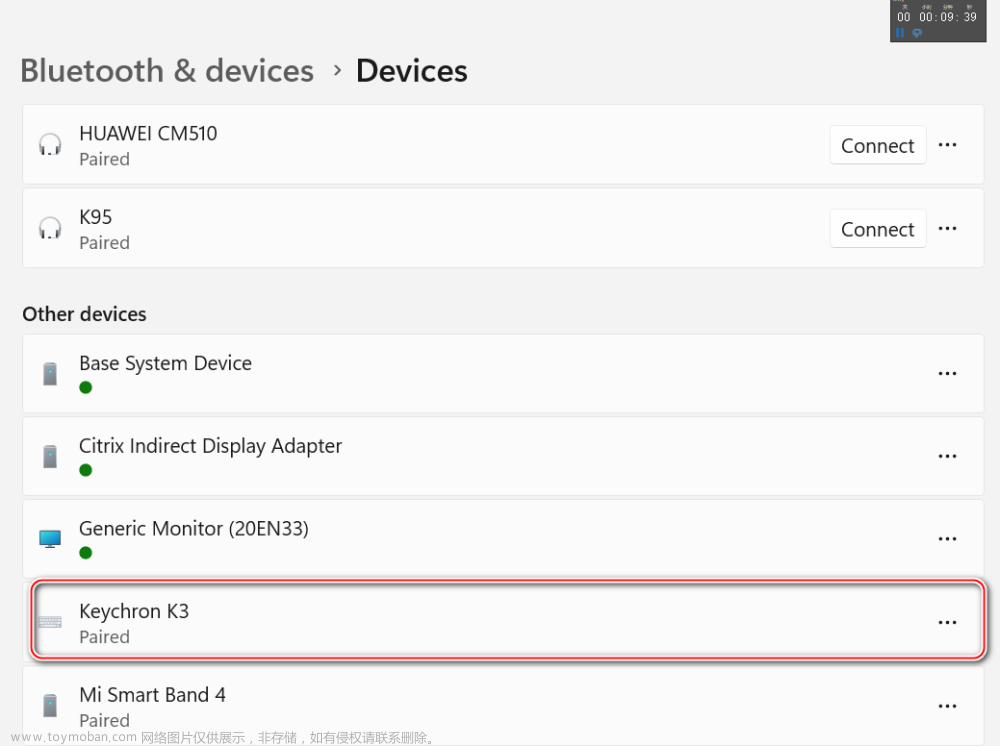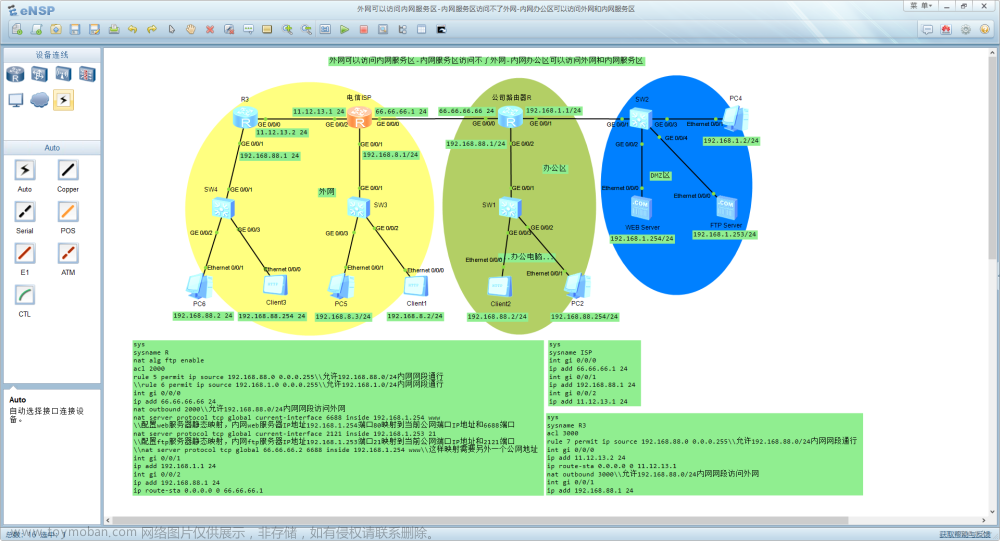一.外网笔记本操作
设置管理员密码
打开笔记本电脑,设置管理员密码(如果已经设置了的,请忽略该操作):左下角鼠标左键点击->控制面板->用户帐户和家庭安全->用户帐户->密码,密码设置完成后回到桌面
2.获取计算机名
找到桌面“计算机”,右键,选择属性,找到 计算机名,如下图:

3.创建共享文件
进入D盘:依次新建文件夹:外网转内网->美术组,在美术组下面再新建一个文件夹,文件夹名为步骤2中找到的计算机名,如图:

4.共享文件设置
返回D盘,鼠标右键点击文件夹’外网转内网’,选择 ’共享’->’特定用户’, 把下拉框中的所有选项添加到列表,如图:



5.修改共享文件权限
修改所有用户的‘权限级别’为‘读/写’,然后点击‘共享’如图:

点击‘共享‘后结果,然后点击‘完成’,注意:需要点击‘复制’文字,把复制的数据发给网管:

至此,外网笔记本电脑共享文件配置完成
二.中转机相关配置
1.创建中转战中转文件夹
进入中转站文件夹,新建美术组文件夹,再在美术组文件夹下新建所有美术组外网笔记本电脑计算机名称,如图:

2.打开bestSync软件,操作:


完成后,双击任务列表中对应栏位,操作:

bestSync操作完成
三.设置内网台式机共享文件夹

成功之后就可以看到共享文件夹了:文章来源:https://www.toymoban.com/news/detail-483665.html

四.共享操作
用户可以在外网笔记本电脑中设置的共享文件里面新增,编辑文件,然后对应的内网共享文件夹里面就会同步,
比如:
用户A在外网笔记本电脑Sky-20210615cfm中下载了一张图片 image.jpg,把它放入对应的共享文件夹 D:\外网转内网\美术组\Sky-20210615cfm 下,那么用户A就可以在对应的内网台式电脑映射的共享文件夹中看到改图片,用户A就可以把该图片进行各种操作了

到此,bestSync外网转内网操作完成文章来源地址https://www.toymoban.com/news/detail-483665.html
到了这里,关于bestSync外网转内网操作的文章就介绍完了。如果您还想了解更多内容,请在右上角搜索TOY模板网以前的文章或继续浏览下面的相关文章,希望大家以后多多支持TOY模板网!